Quand vous enregistrez une réunion Skype Entreprise, vous capturez l’audio, la vidéo, la messagerie instantanée, le partage d’écran, les diapositives PowerPoint, le tableau blanc et les sondages. Les présentateurs peuvent enregistrer une réunion et la sauvegarder sur leur ordinateur.
Enregistrement de votre réunion Skype Entreprise
-
Cliquez sur le bouton Plus d'options, puis sélectionnez Démarrer l’enregistrement.
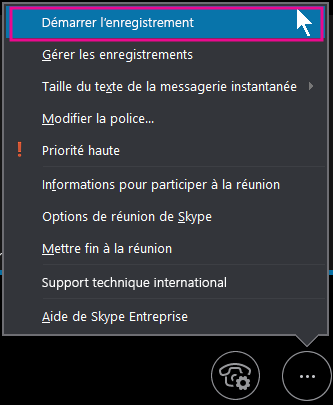
Si l’option d’enregistrement est grisée, votre périphérique audio n’est peut-être pas branché. Cliquez sur l’icône de micro pour connecter le son, puis réessayez.
-
Utilisez les contrôles situés dans la partie inférieure de la réunion pour suspendre, reprendre ou arrêter l’enregistrement.

-
Pour visualiser les autres utilisateurs qui enregistrent la réunion, pointez sur le bouton d’enregistrement rouge.
-
Quand vous avez terminé, cliquez sur Arrêter l’enregistrement.

-
Skype Entreprise sauvegarde automatiquement l’enregistrement dans un format MP4 lisible par le Lecteur Windows Media .
Vous pouvez quitter la réunion pendant que l’enregistrement est en cours de traitement.
Lecture et partage d’un enregistrement
Une fois votre enregistrement traité, vous pouvez y accéder pour le lire ou l’envoyer à d’autres personnes. Skype Entreprise affiche un message une fois l’enregistrement prêt. Vous pouvez cliquer sur l’alerte pour ouvrir le Gestionnaire d’enregistrements ou cliquer sur Outils dans la fenêtre principale de Skype Entreprise, puis sur Gestionnaire d’enregistrements.
Dans la fenêtre Gestionnaire d’enregistrements :
-
Cliquez sur votre enregistrement pour le mettre en surbrillance, puis cliquez sur Lire, à droite de la fenêtre.
-
Vous pouvez également renommer ou supprimer votre enregistrement à cet emplacement.
-
Pour partager votre enregistrement avec d’autres personnes, cliquez sur Parcourir pour lancer une recherche sur cet enregistrement. Copiez ensuite le fichier à publier dans un emplacement partagé, tel que OneDrive ou un site SharePoint interne.
Si vous ne parvenez pas à publier l’enregistrement, vérifiez que vous disposez de suffisamment d’espace sur la page.
Conseil : Les enregistrements sont sauvegardés dans le dossier Vidéos/Enregistrements Skype Entreprise de votre ordinateur.
Pour plus d’informations, reportez-vous à la rubrique Gestionnaire d’enregistrements Skype Entreprise.











